Messages je ena najbolj uveljavljenih aplikacij za iOS in ljudje po vsem svetu jo uporabljajo za ohranjanje stikov s prijatelji in družino vsak dan. Čeprav se boste pogosto pogovarjali z osebami na vašem seznamu stikov, boste morda včasih prejeli sporočila neznanih pošiljateljev.
Sorodno branje:
- Kako se iMessage razlikuje od običajnih besedilnih sporočil?
- iMessage mora biti omogočen za pošiljanje tega sporočila
- iMessage ne deluje? Tukaj je opisano, kako to popraviti
- Kako omogočiti in onemogočiti iMessage na vašem Macu
- Kako ugotoviti, ali pošiljate iMessage ali SMS
Nekatera sporočila neznanih pošiljateljev so uporabna, vendar to ne velja za vsa. Morda se odločite, da želite filtrirati neznane pošiljatelje v aplikaciji Messages, in ta vodnik vam bo pokazal, kako to narediti.
Zakaj bi morali razmisliti o filtriranju neznanih pošiljateljev v iMessage
Morda bi želeli razmisliti o filtriranju neznanih pošiljateljev v aplikaciji Messages za iOS, vendar je glavni razlog ta, da vam omogoča večji nadzor nad tem, komu želite odgovoriti. Ko shranite sporočila stikov, ki jih poznate, in tistih, ki jih ne poznate, se lahko stvari hitro zmedejo.
Če svoja sporočila filtrirate med znanimi in neznanimi pošiljatelji, se lahko tudi odločite, ali je besedilo nekoga naključnega pristno. Morda boste lažje ugotovili, ali je nekaj poskus prevare ali kaj drugega, kar je zlonamerno, kar pomeni, da se lahko bolje zaščitite.
Kaj se zgodi, ko filtrirate neznane pošiljatelje v sporočilih za iOS?
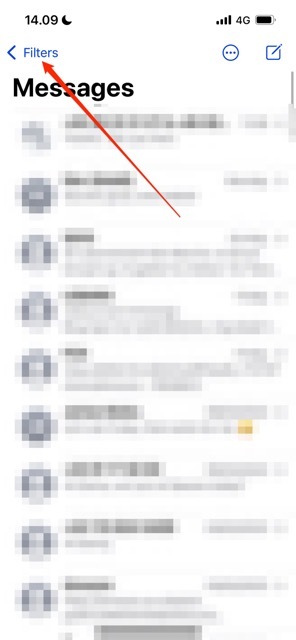
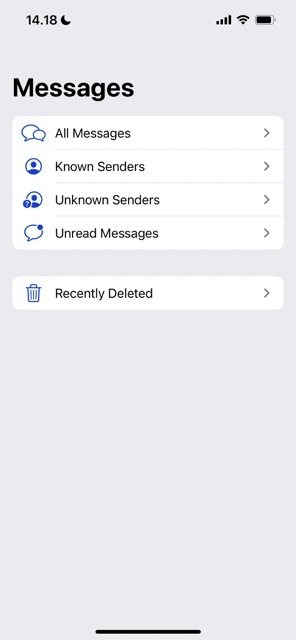
Ko filtrirate neznane pošiljatelje v aplikaciji Messages v sistemu iOS, razlike niso drastične. Če jih želite najti, boste morali iti v aplikacijo Sporočila in klikniti Filtri; to možnost boste našli v zgornjem levem kotu.
V naslednjem oknu boste videli možnost, kjer si lahko ogledate besedila znanih pošiljateljev – pa tudi ljudi, ki jih ne poznate. Če želite, si lahko ogledate tudi vsa svoja sporočila na enem mestu.
Drugi filter, ki se prikaže, je Neprebrana sporočila, kjer lahko najdete vsa besedila, ki jih še niste odprli.
Kako filtrirati neznane pošiljatelje v sporočilih
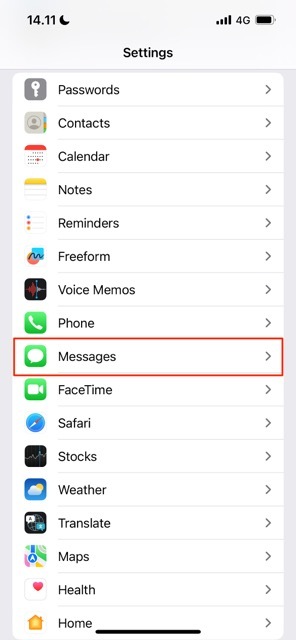
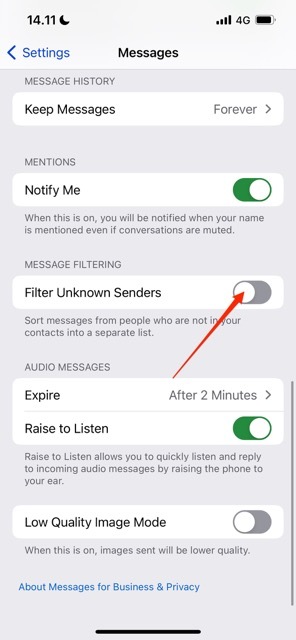
Ko smo odpravili osnove filtriranja neznanih pošiljateljev v sporočilih, si poglejmo, kako lahko vklopite to funkcijo. Sledite spodnjim korakom, da dosežete želeni rezultat.
- Odprite aplikacijo Nastavitve in pojdite na Sporočila.
- Pomaknite se navzdol, dokler ne vidite Filtriranje sporočil.
- Tukaj boste videli možnost z naslovom Filtrirajte neznane pošiljatelje. Vklopite to možnost, tako da gumb postane zelen.
Ko vklopite gumb, bodo vaše spremembe začele veljati takoj.
Pridobite več nadzora nad svojimi sporočili
Sporočila so se z leti močno razvila in zdaj ponujajo več kot samo možnost pošiljanja besedil drugim. Našli boste široko paleto možnosti prilagajanja, ki vam omogočajo filtriranje sporočil brez večjih težav.
Če želite svoja besedila razdeliti med znane in neznane pošiljatelje, boste našli možnost, ki vam omogoča točno to. In zdaj, ko ste prebrali ta vodnik, imate vse korake, ki jih potrebujete za vklop.

Danny je samostojni pisec, ki že več kot desetletje uporablja izdelke Apple. Pisal je za nekatere največje tehnološke publikacije na spletu in prej je delal kot interni pisec, preden je uklesal svojo pot. Danny je odraščal v Združenem kraljestvu, zdaj pa piše o tehnologiji iz svoje skandinavske baze.